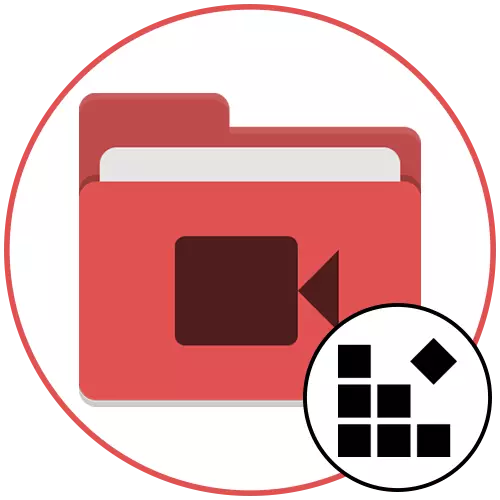
Indlela yoku-1: Umhleli weVidiyo kwiWindows 10
KwiWindows 10 kukho isixhobo esakhiweyo esivumela ukuba senze ukuhlelwa kwevidiyo, kubandakanya ukwahlulwa kwayo kwiziqwengana ukongeza utshintsho okanye isikrini esimnyama. Ukuba uceba ukwenza ufakelo olulula kwaye ungafuni ukukhuphela isoftware eyongezelelweyo, nikela ingqalelo kule miyalelo ilandelayo.
- Vula "isiqalo" kunye nokukhangela ukufumana isicelo somhleli wevidiyo.
- Emva kokuqala, cofa iqhosha "Iprojekthi yevidiyo entsha".
- Gmelana negama lakho kwividiyo yakho ngokwenza ibala lemihlaba elihambelanayo, okanye ngelixa utsiba eli nyathelo, liyeke ekugqibeleni.
- Kwibhloko yethala leencwadi, cofa kwiqhosha longeziweyo.
- "" Ehlolisi ", fumana ividiyo ofuna ukusika kwiziqwenga, kwaye uyivule.
- Sebenzisa isixhobo "Ukwahlula" sisixhobo esiya kwifestile entsha eneseto esikhoyo.
- Hambisa isilayidi kwisikhundla apho umahluli wokuqala kufuneka abe khona, kwaye ucofe ukugqiba.
- Buyela kumhleli kwaye uqiniseke ukuba izakhelo ezimbini ezahlukeneyo ziboniswa kwixesha elifanelekileyo. Hlula kwelesibini, neyayihlulahlula; Yenza njalo de ikhuphe inani elifunwayo lamaqhekeza.
- Ukuba ufuna ukutshintsha kancinci isikhundla saso nasiphi na isiqwengana, endaweni yenguqu esemgangathweni kumhleli wevidiyo, isixhobo sokuhamba sisetyenziselwa oku.
- Kuyo, khetha uhlobo lwesakhelo kwaye uqinisekise utshintsho.
- Yongeza ezinye iziqwengana phakathi kweefreyimu okanye ugqibezele indalo ividiyo ngokunqakraza kwiqhosha elihambelanayo kwikona efanelekileyo.
- Khetha umgangatho owamkelekileyo kwi-roller kwaye ucofe ngaphandle.
- "Ifestile" yomhloli, ivula, ecacisa ifomathi yefayile kwaye ibeke igama. Emva kokunikezelwa, yiya kulawulo kwaye udlale i-roller ukuze uqiniseke ukuba yahlulwe ngokuchanekileyo iziqwengana.
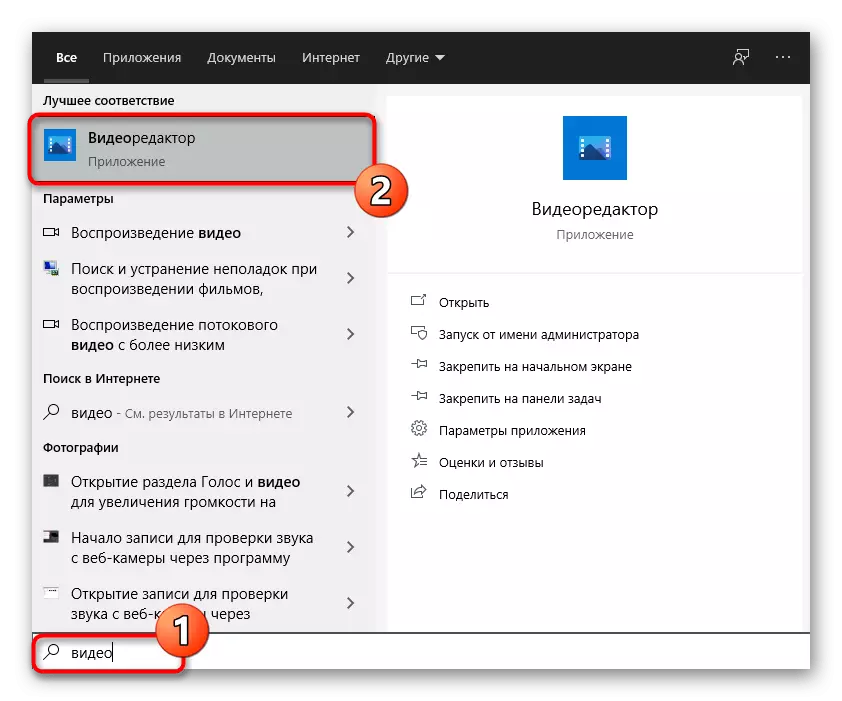
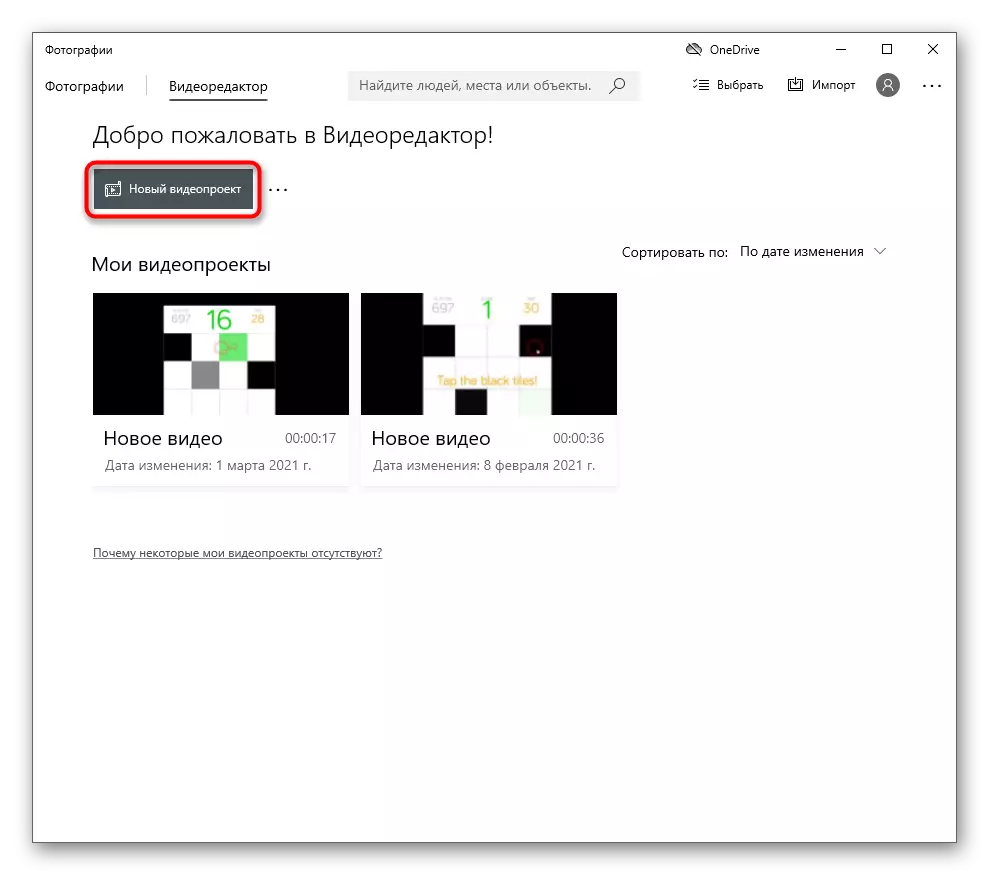

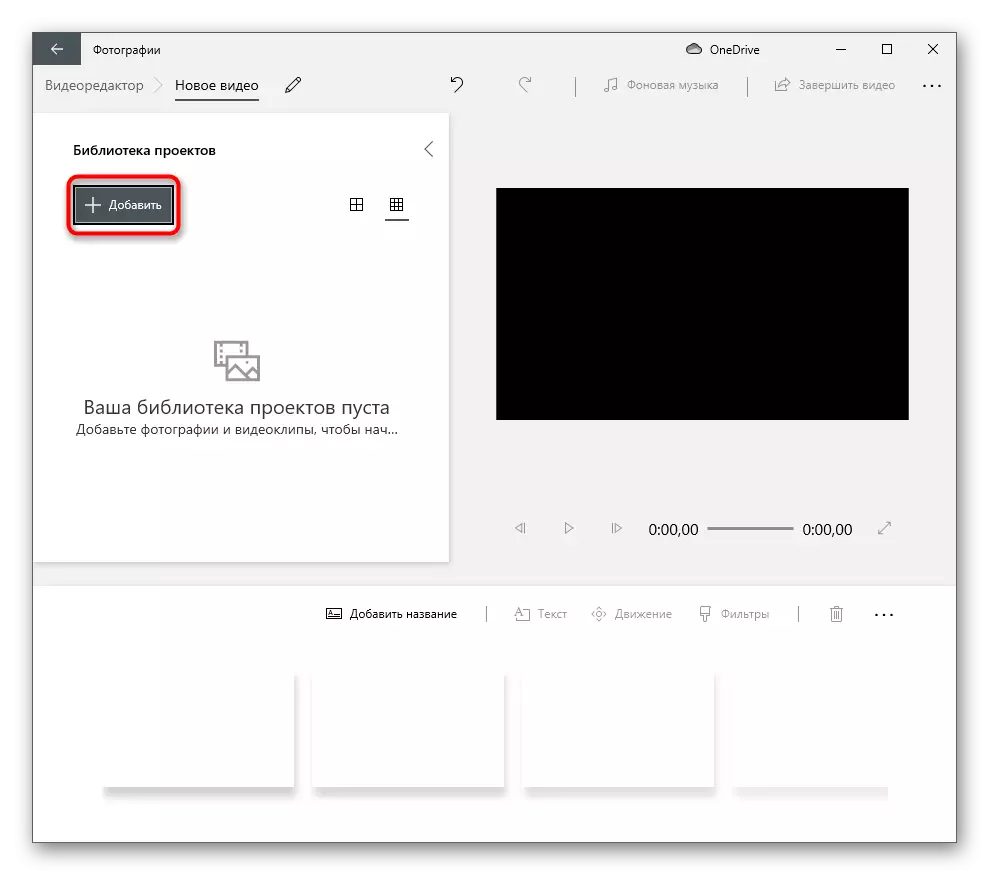

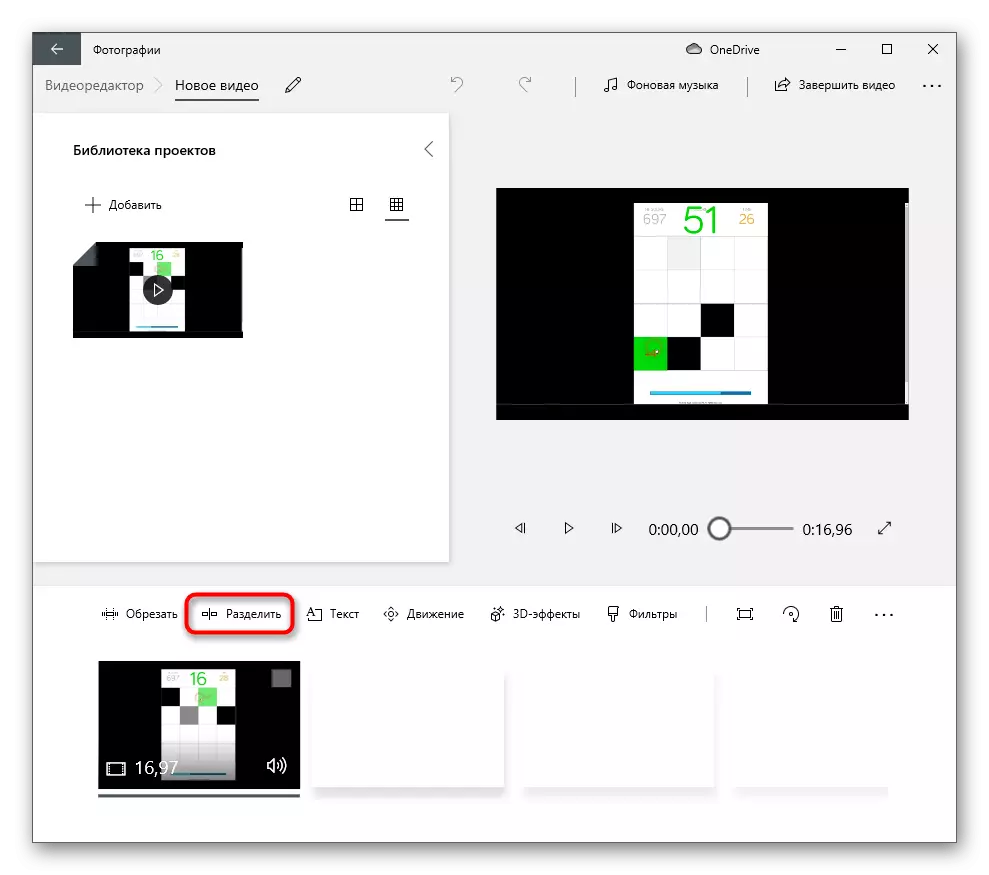
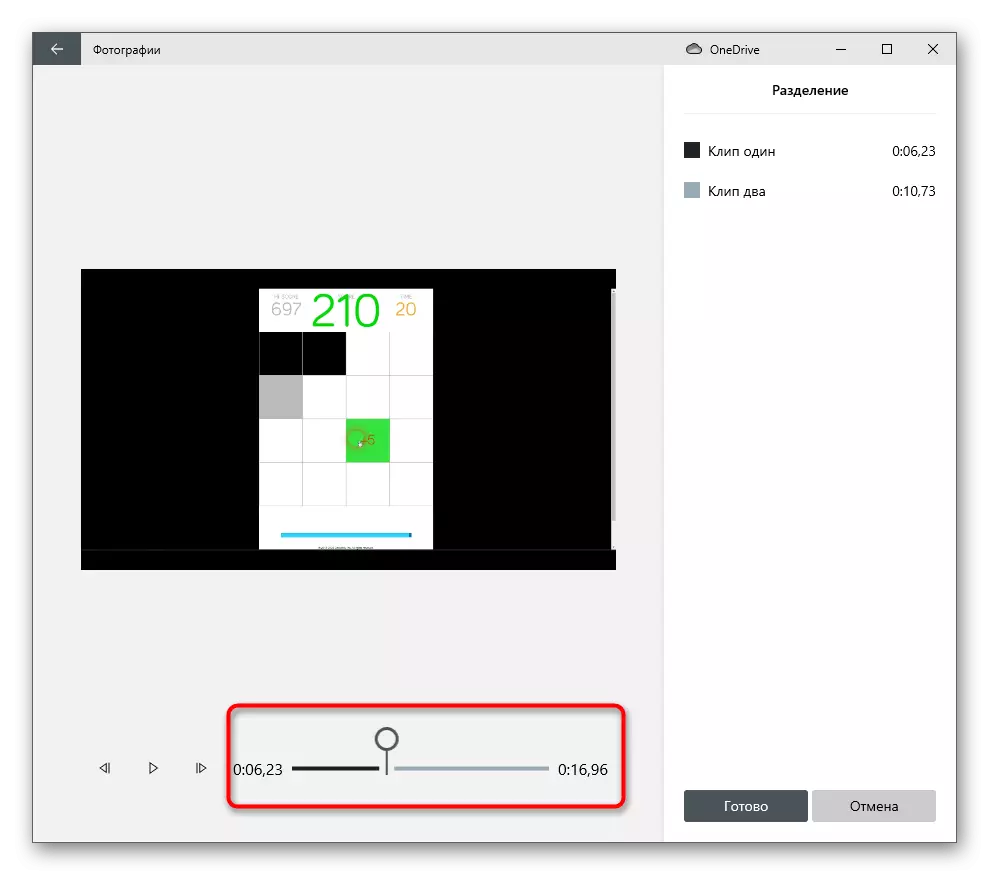



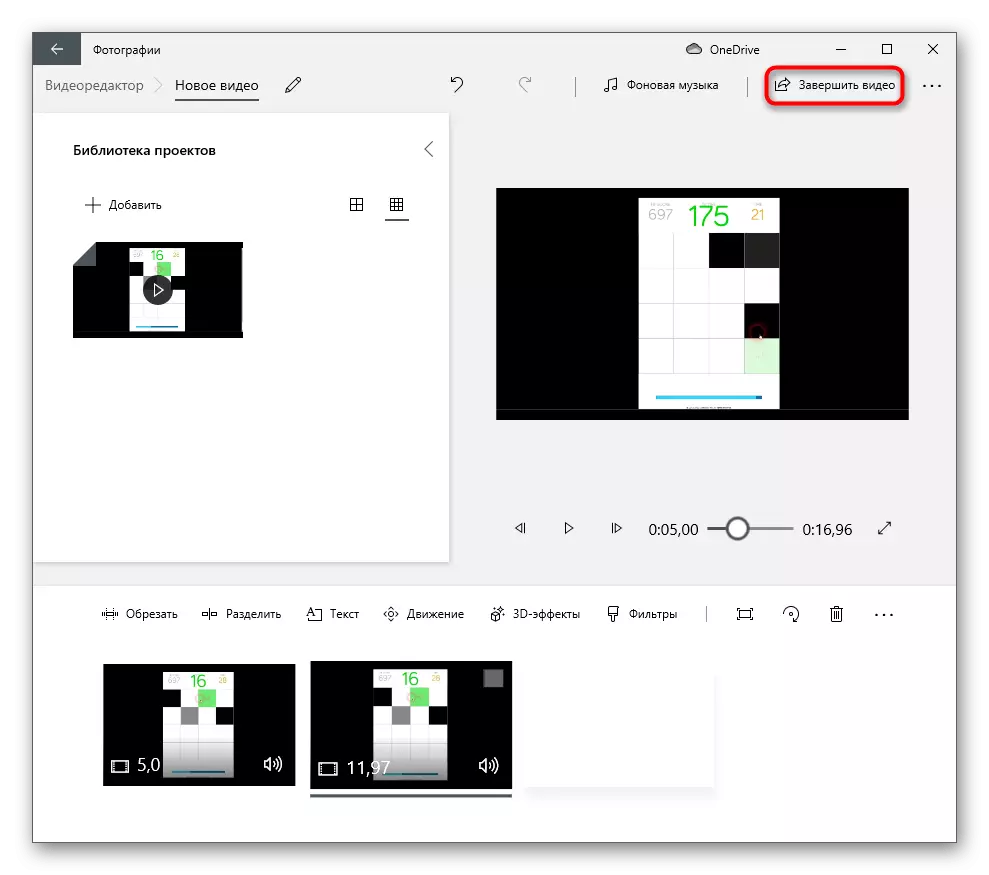

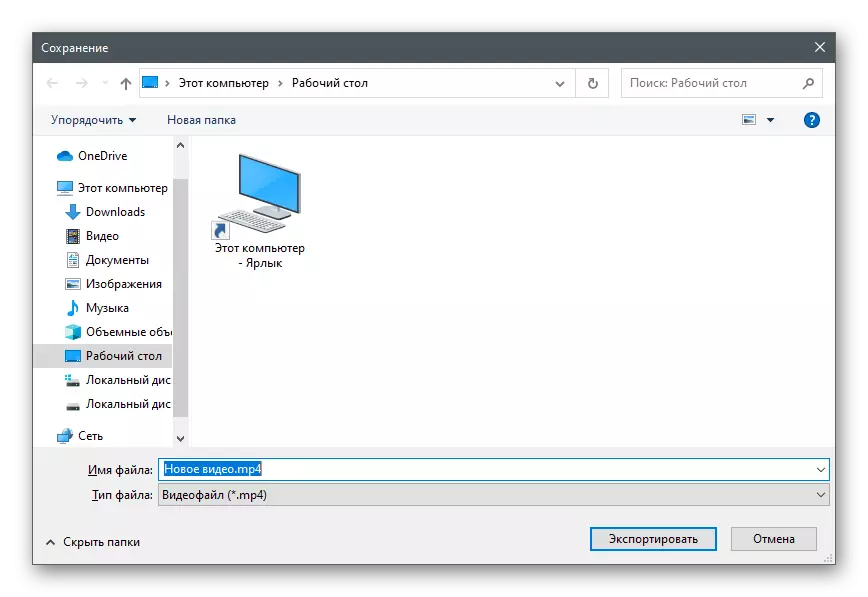
Umhleli wevidiyo unomsebenzi wokususa isiqwenga esikhethiweyo, ngenxa yoko awunakukwazi ukuzidalela kuphela, kodwa ususa ngokungeyomfuneko, ngokufezekisa iimfuno ezisisiseko kusetyenziso lweprojekthi.
Indlela 2: I-Wondershare filmora
I-Wondershare i-Willmora ingumhleli wevidiyo yasimahla yevidiyo esebenzayo, ekwanele nokuba isebenze kwiiprojekthi. Ewe kunjalo, isixhobo esinjalo njengokusika ividiyo kwiziqwengana, ikwanikezelwa, ukuze ukwazi ukuyisebenzisa, ukudibanisa nezinye izakhono zesoftware. Oku kuyakuvumela ukuba ufumane iprojekthi ekumgangatho ophezulu kunye notshintsho, isicatshulwa kunye nolunye ulwazi olufanele lube phakathi kwezahlulo ezahluleleneyo.
- Khuphela i-Wondersshare filmora kwaye wenze iakhawunti ukufumana ukufikelela simahla kwimisebenzi esisiseko. Emva kokuqala kwenkqubo, cofa kwindawo ekhethiweyo yokungenisa iifayile.
- Umhloli uya kuvulwa, apho kufuneka ufumane ividiyo yokuhlela.
- Ngelixa kuphela kwilayibrari yomsebenzisi, qinisa i-roller ngeqhosha lasekhohlo iqhosha kwaye utsala indlela engenanto.
- Sebenzisa isilayidi ngokuyimisela kwindawo apho omnye uqhekezwe ohlukaniswe kwenye. Kukho iqhosha ngesikere, cinezela apho amalungu arekhodiyo ahlulwe.
- Ngoku isahlulo ngasinye siphawulwa ngomgca oluhlaza, oya kunceda ukubandakanyeka kwaye ukhethe kuphela.
- Ngoncedo lwentshukumo esemgangathweni, yahlula-hlula iinyawo ukuze ibe nendawo encinci engenanto phakathi kwabo. Ngoku ungafaka amanye amanqaku apho, yongeza utshintsho okanye isicatshulwa.
- Konke oku kwenziwa kusetyenziswa izixhobo ezakhiwe kwi-Wondershare Pilmora, olona luhlu luphambili lwendawo ephezulu.
- Nje ukuba umsebenzi kunye neprojekthi ugqityiwe, cofa iqhosha "lokuthumela kwelinye ilizwe".
- Kwiwindows entsha, khetha ifomathi efanelekileyo kwaye ubeke iparameter eyongezelelweyo ngayo. Chaza indawo yokonga kwaye uqinisekise ukuqala kokunikezelwa. Ngendlela, ukuba uya kwezinye iithebhu, unokufumana izikhala kunye neeparamitha zokunikezela ngevidiyo phantsi kohlobo oluthile lwesixhobo okanye ukhuphele kwividiyo.
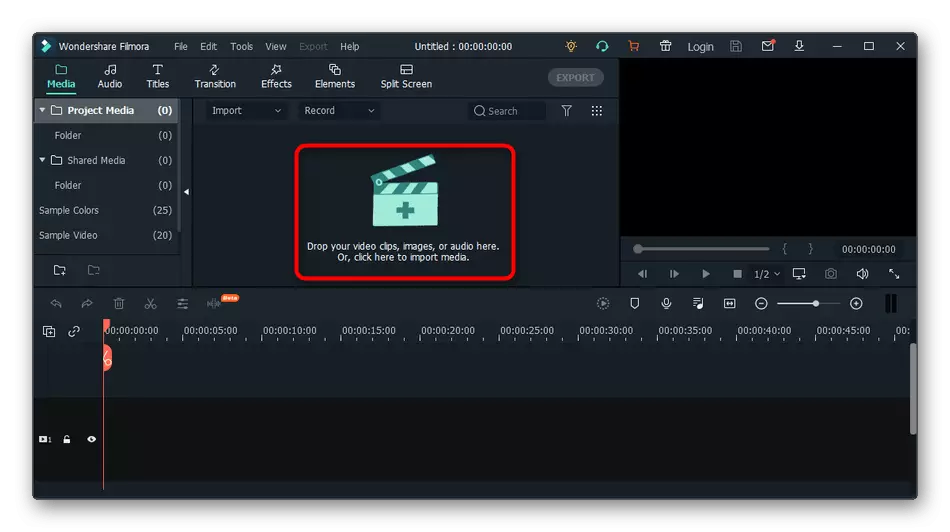

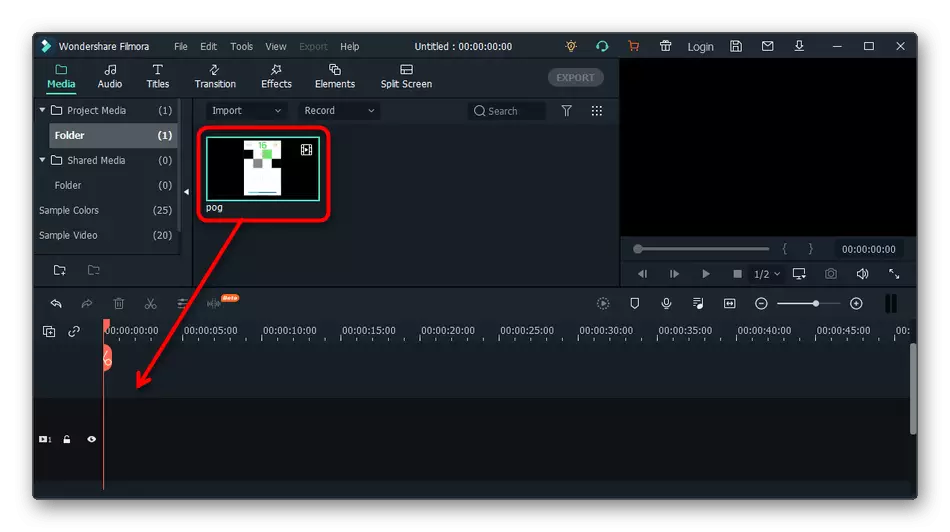

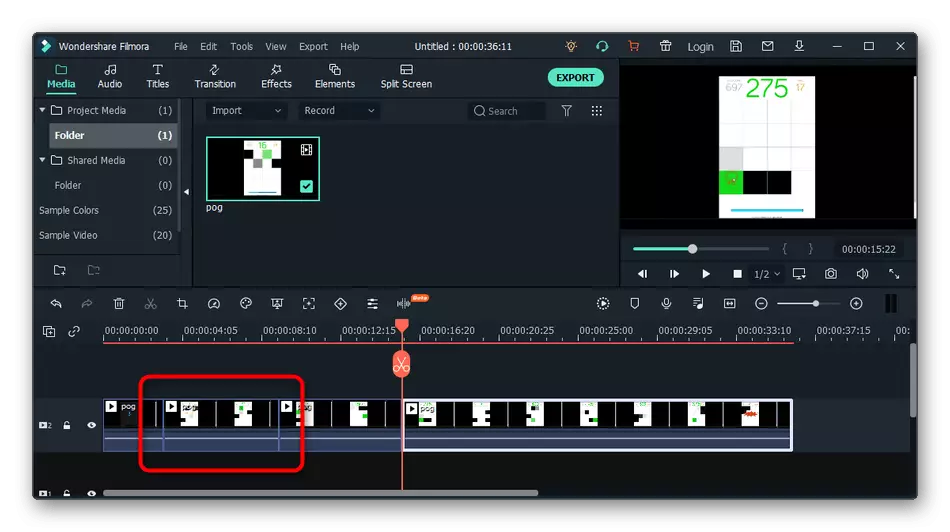

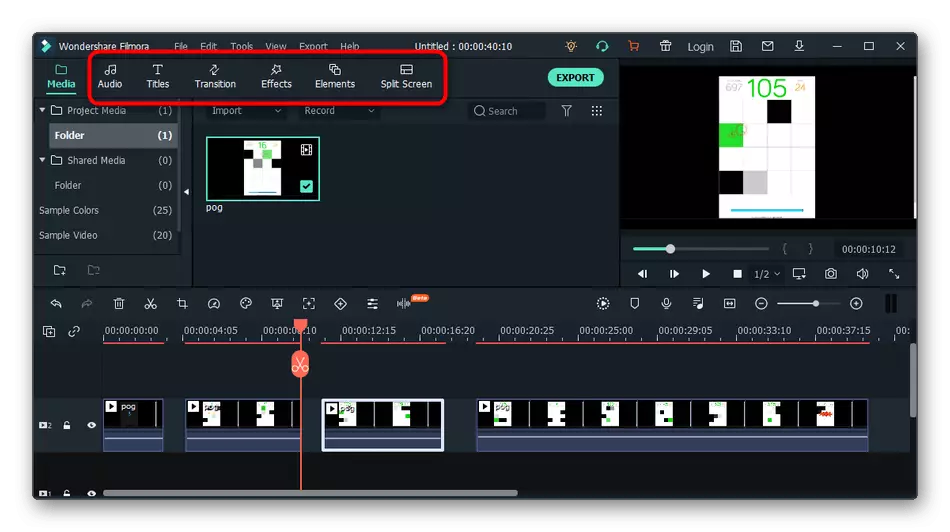
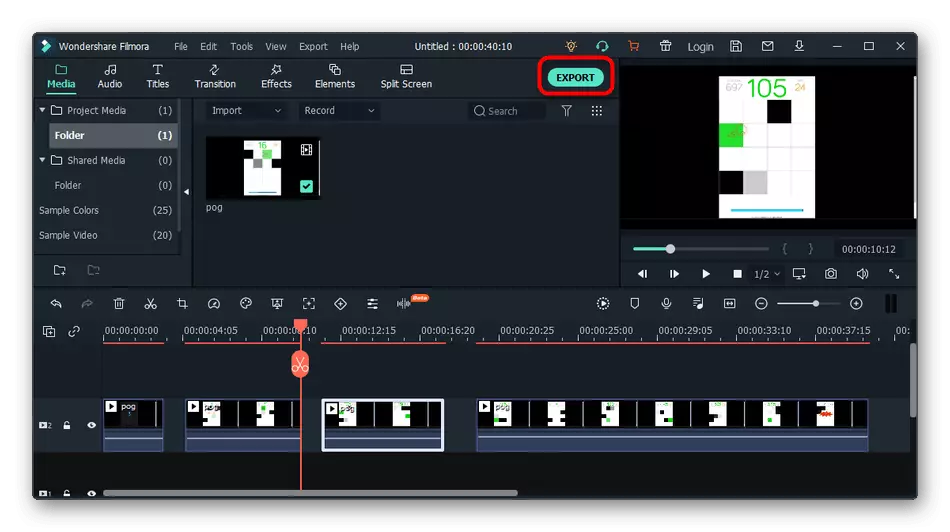

Indlela 3: I-Adobe Primer Pro
Ukugqitywa, masithethe malunga nokunzima kweenkqubo ezibonisiweyo - iAdobe Primer pro. Ihlawulwa kwaye yenzelwe uninzi lwenxalenye yokusetyenziswa kobungcali. Nangona kunjalo, kufanelekile ukuba unikele ingqalelo kuyo ukuba uceba ukufundisa ufakelo kunye / okanye kufuneka uhlela ividiyo, kubandakanya ukwahlulahlulahlulahlula.
- Kwifestile yokuqala, cofa iqhosha leprojekthi entsha.
- Misela iiparamitha ze-kuyo kwaye uchaze indawo kwangaphambili ukuba ufuna ukugcina intsebenzo phakathi.
- Cofa kwindawo enevidiyo ukongeza ividiyo.
- Kwi "Vavanya", fumana ifayile efanelekileyo, chaza kwaye ucofe ".
- Tsala ividiyo kwi-Timeline, kuba ngoku ayikulungelanga ukuhlela.
- Qiniseka ukuba ividiyo iqala nge-zero yesibini, ibeka umkhondo ekuqaleni.
- Kuyenzeka ukuba uphumeze oku ngoncedo lokuhamba okuqhelekileyo, shintsha ividiyo ngasekhohlo.
- Ukuba kukho iziqwenga kwimiphetho engafuneki kwaphela, zinokususwa ngokuhambisa umkhondo kancinci.
- Emva koko, sebenzisa isixhobo se-trim, ekufumaneni isilayidi kwi-cunsing kwiqhekeza elizayo.
- Yenza inani elifunekayo lamaxesha, ukufezekisa iziphumo ezifunwayo.
- Khetha isixhobo "Hambisa" kunye nesilayidi esiyi-Slide Scape enesiphumo sokungaphazamisi omnye komnye. Kwangelo xesha, musa ukulibala malunga nengoma kunye neaudiyo, ezabelwe ngokwahlukeneyo kwisiqwenga ngasinye.
- Yenza ezinye iintshukumo zokuhlela ezizenziwe iifreyimu ezahlukeneyo, emva koko uvula imenyu "yefayile" kwaye ukhethe ukuthumela ngaphandle.
- Ukuba awufuni ukuba ividiyo iqala ekuqaleni, qiniseka ukuba ihambisa iibhokisi zokukhangela kwigalelo nakwiindawo zokuphumeza.
- Emva koko sebenzisa iiparamitha ezikhoyo, ukhetha ifomathi kunye nezinye iimpawu zevidiyo ngaphambi kokuba igcinwe.
- Ukunikezelwa ngokugqibeleleyo ngokucinezela "Ukuthumela kwelinye ilizwe".


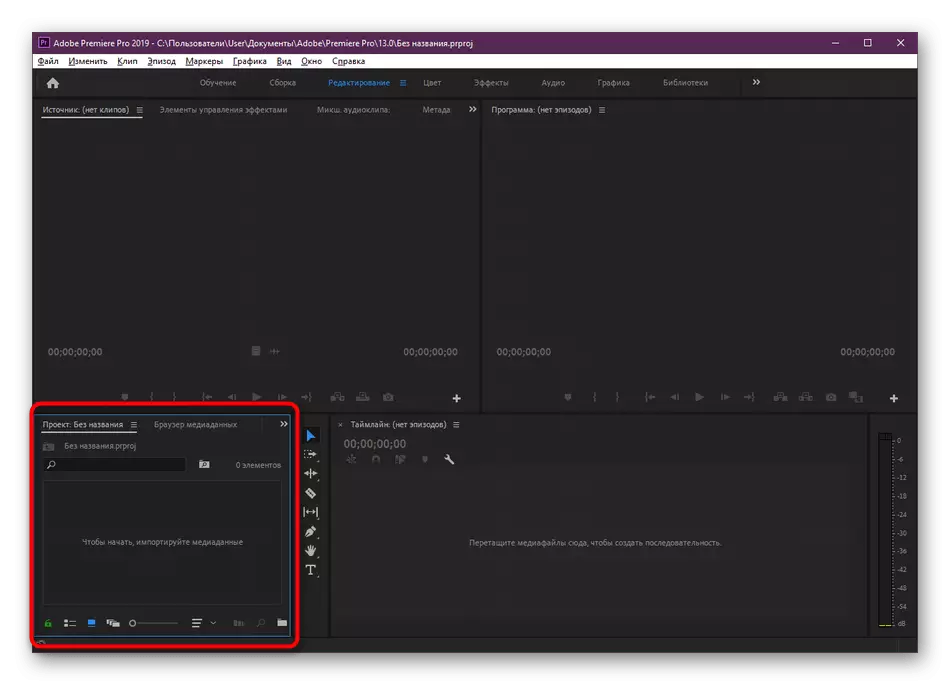

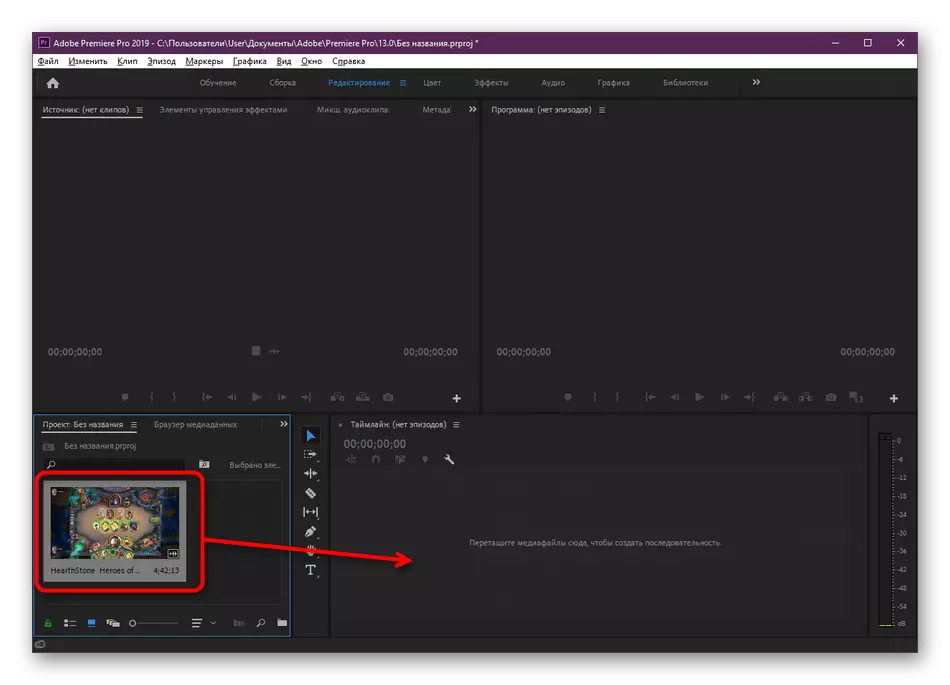
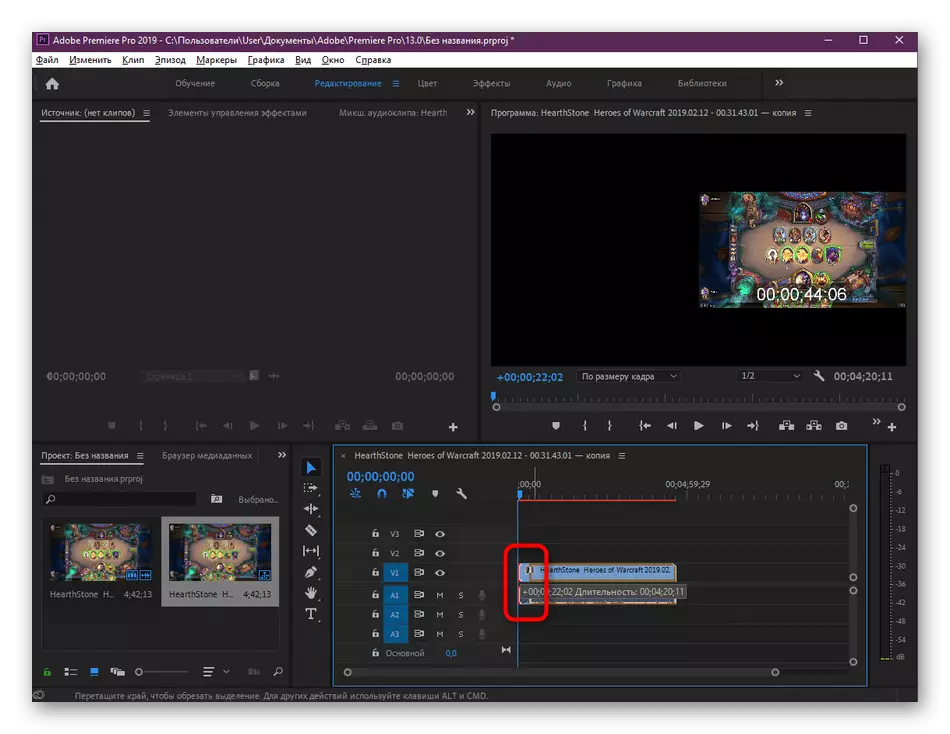
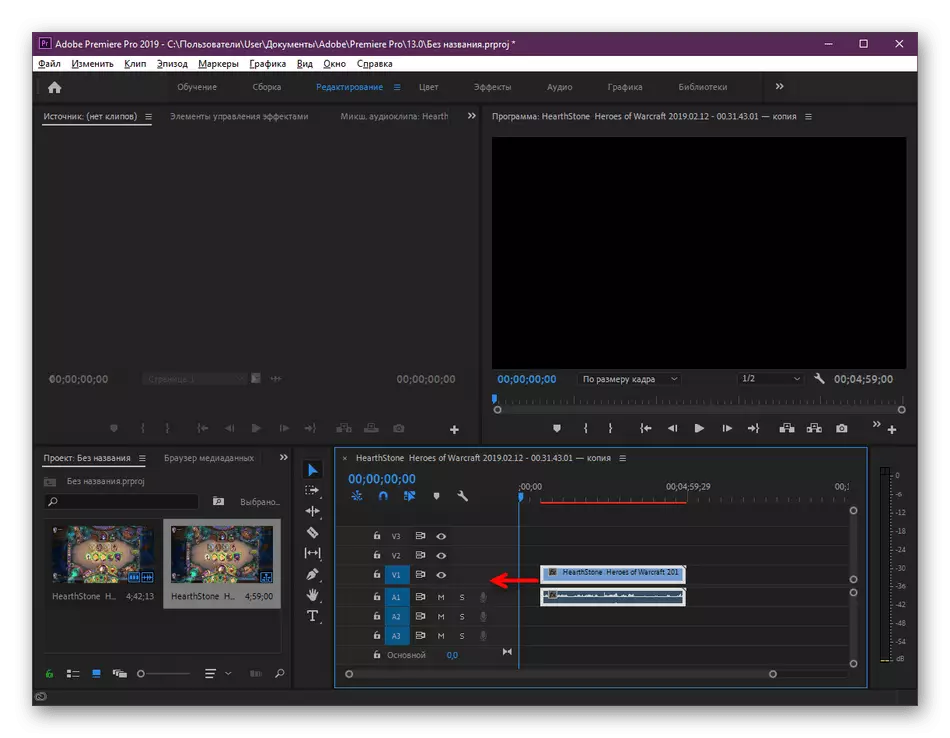
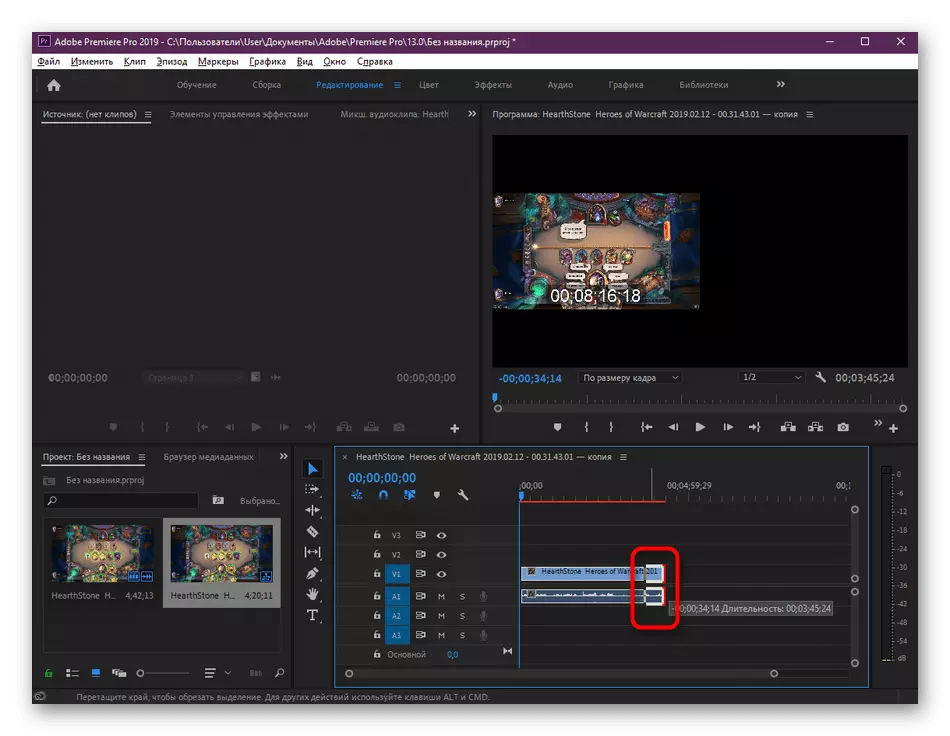

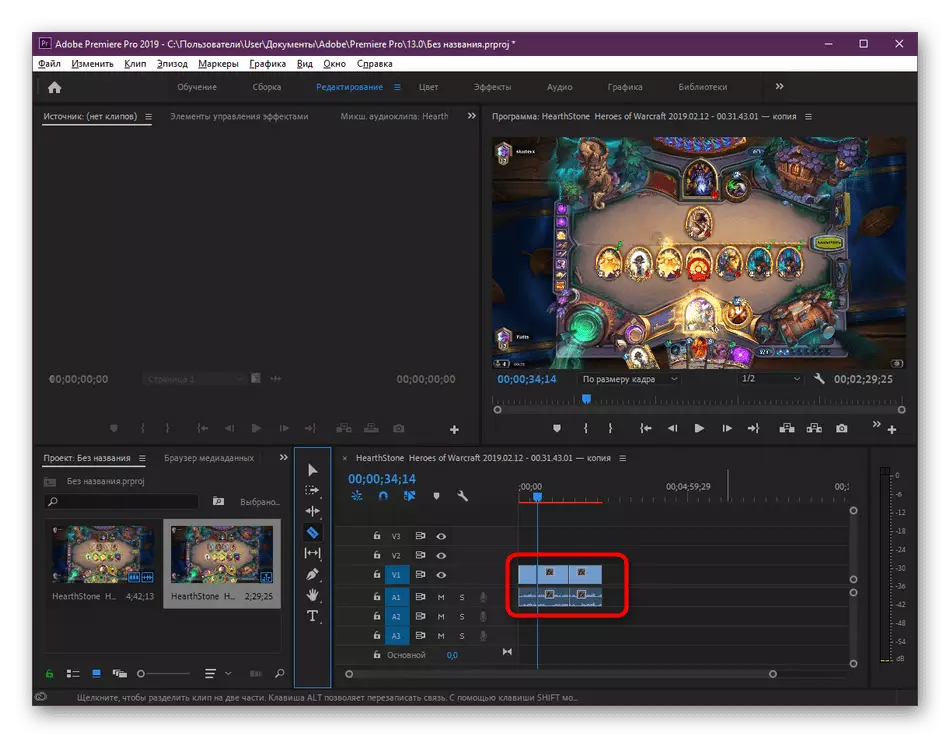
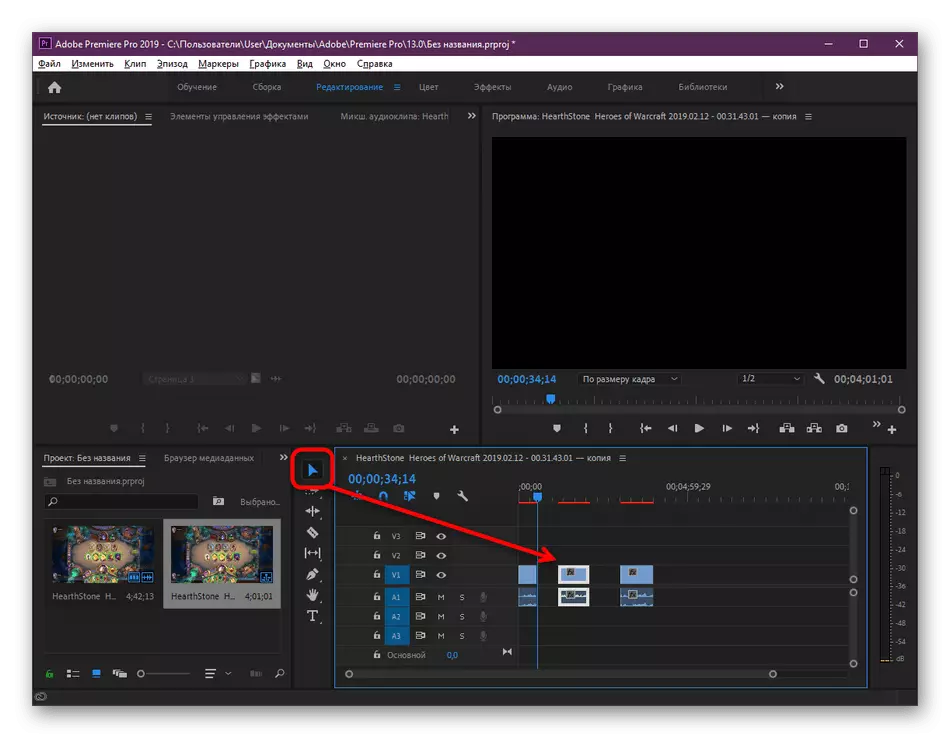
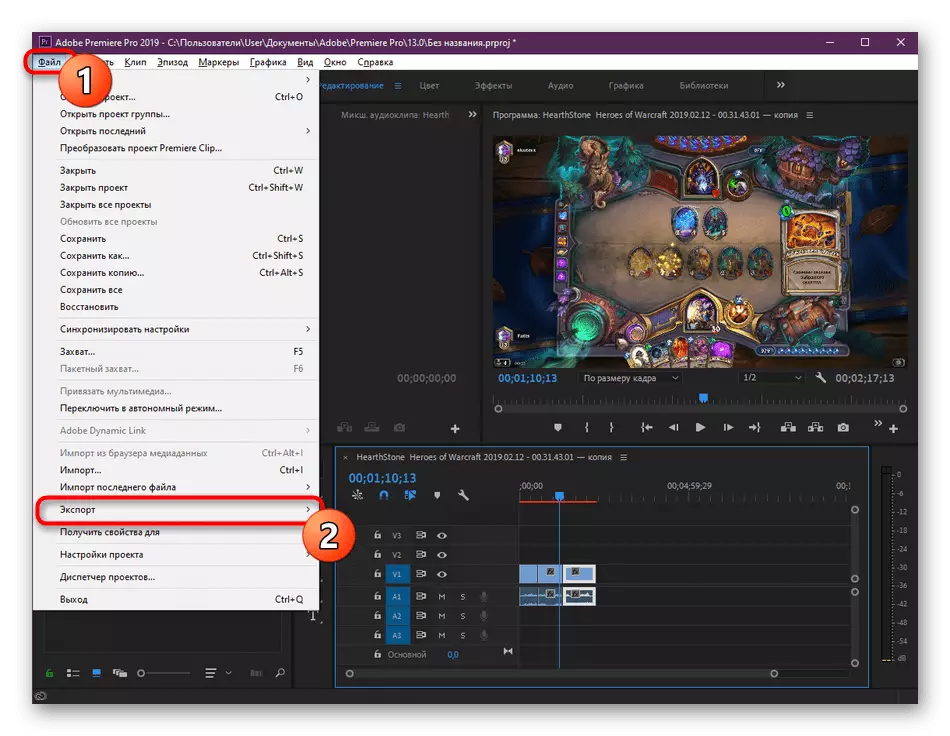
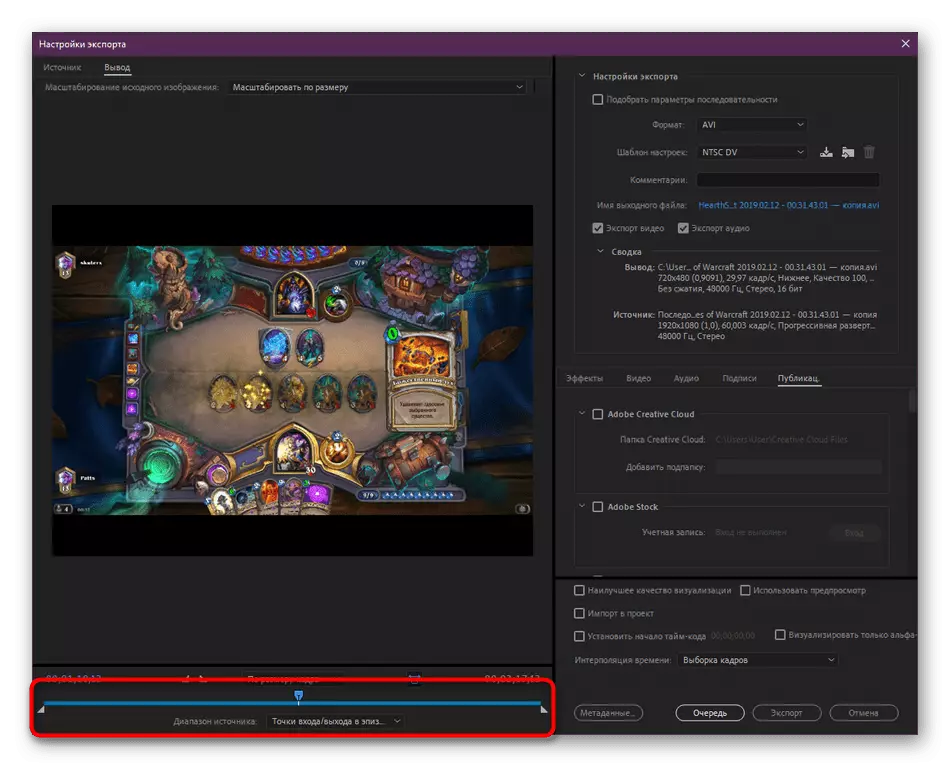

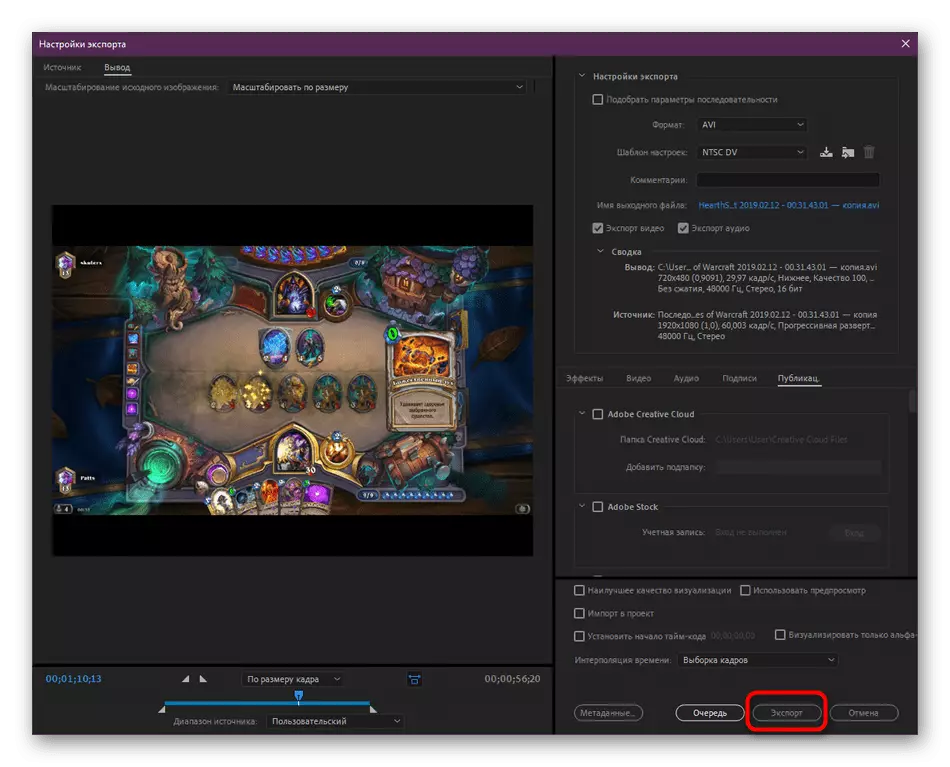
Sinemiyalelo ye-Adobe Prebe Primorie SP enokuba luncedo xa usebenza neziqwenga zevidiyo. Cinezela amakhonkco angezantsi ukuya kubo kwaye uqhelene nomxholo.
Funda ngokugqithisileyo:
Yenza izihloko kwi-Adobe Primer Pro
Ungayigcina njani ividiyo kwi-Adobe Primer Pro
Ngokwahlukeneyo, sikhankanya ubukho beenkonzo ezikhethekileyo ze-Intanethi ezenza indima yevidiyo. Ukusebenza kwabo kubandakanya nezixhobo zokwahlula ividiyo kwiziqwengana, kwaye eyona nto iphambili kukuba umsebenzisi akanyanzelekanga ukuba alayishe iinkqubo kwikhompyuter yayo, kuba kunokwenzeka ukuba usebenze ngokuthe ngqo kwisikhangeli. Ukuba unomdla kolu khetho, yiphephe ngaphandle kwezinto ngakumbi.
Funda ngakumbi: Sika ividiyo kwinxalenye ye-intanethi
